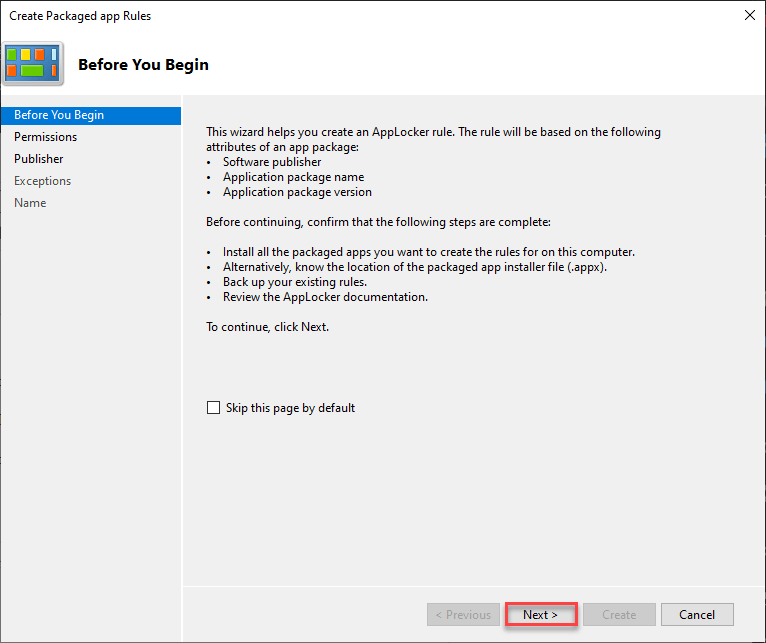Ak chcete problém vyriešiť, spustite skenovanie SFC
- Chyba sa mohla vyskytnúť v dôsledku poškodených systémových súborov, zásahu do inej aplikácie alebo zastaraného softvéru.
- Ak to chcete vyriešiť, môžete spustiť kontrolu SFC, preinštalovať Kaspersky alebo obnoviť predchádzajúcu verziu systému Windows.
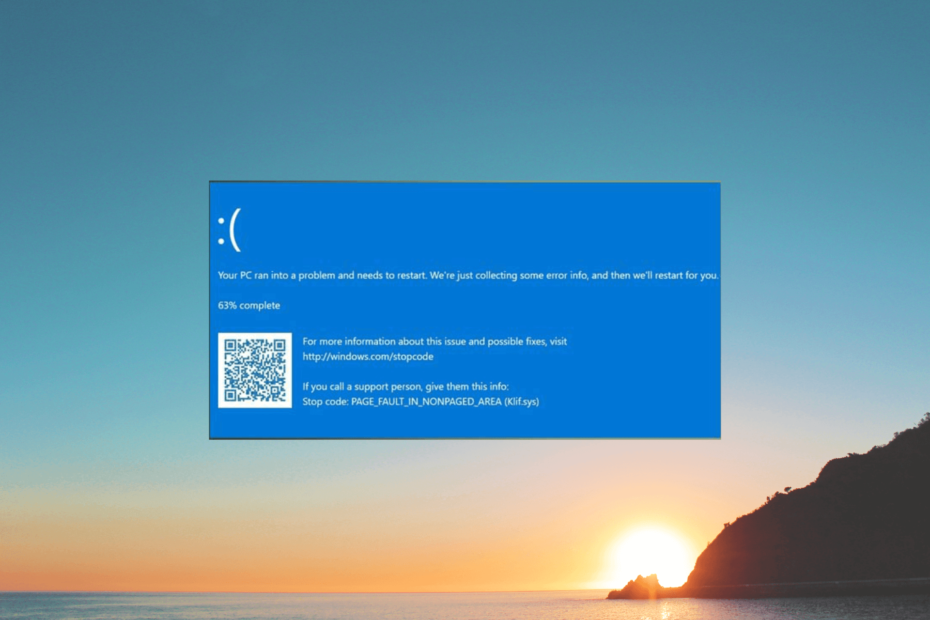
XNAINŠTALUJTE KLIKNUTÍM NA STIAHNUŤ SÚBOR
- Stiahnite si DriverFix (overený súbor na stiahnutie).
- Kliknite Spustite skenovanie nájsť všetky problematické ovládače.
- Kliknite Aktualizujte ovládače získať nové verzie a vyhnúť sa poruchám systému.
- DriverFix stiahol 0 čitateľov tento mesiac.
Ak ste narazili na chybu modrej obrazovky smrti so zobrazením kódu zastavenia Klif.sys, táto príručka vám môže pomôcť! Hneď po diskusii o príčinách sa budeme zaoberať všetkými dostupnými metódami na opravu chyby modrej obrazovky.
Čo spôsobuje chybu Klif.sys Blue Screen of Death?
Chyba Klif.sys BSoD je spôsobená problémom s antivírusom Kaspersky. Klif.sys je systémový ovládač, ktorý sa inštaluje s produktmi spoločnosti Kaspersky Lab a je zodpovedný za zachytávanie a monitorovanie systémových udalostí na ochranu vášho počítača pred škodlivým softvérom a inými hrozbami.
Táto chyba BSoD môže mať rôzne dôvody; niektoré z bežných sú uvedené tu:
- Poškodený súbor ovládača – Ak ovládač Klif.sys súbor sa poškodí alebo poškodí, môže to spôsobiť chybu BSOD. Skúste chybu opraviť pomocou skenovania SFC a DISM.
- Nekompatibilita s aktualizáciami systému Windows – Niekedy môže byť aktualizácia systému Windows v konflikte s ovládačom Klif.sys, čo vedie k chybe BSoD. Skúste odinštalovanie najnovšej aktualizácie.
- Konflikty s iným softvérom – Ak je iný bezpečnostný softvér alebo systémové ovládače v konflikte s ovládačom Klif.sys, môže to vyvolať túto chybu modrej obrazovky. Problém vyriešite odinštalovaním alebo zakázaním bezpečnostného softvéru.
- Problémy s hardvérom – V zriedkavých prípadoch môžu problémy s hardvérom, ako napríklad zlyhávanie pevného disku alebo pamäte, spustiť chybu BSoD súvisiacu s Klifom. sys. Skúste spustiť a test pamäti.
Teraz, keď poznáte príčiny, pozrite sa na riešenia, ako to opraviť.
Ako môžem opraviť chybu Klif.sys Blue Screen of Death?
Pred vykonaním pokročilých krokov na riešenie problémov by ste mali zvážiť vykonanie nasledujúcich kontrol:
- Reštartujte počítač.
- Skúste preinštalovať softvér Kaspersky.
- Odinštalujte ďalší bezpečnostný softvér tretej strany.
- Uistite sa, že systém Windows je aktuálny.
Ak vám tieto drobné vylepšenia nepomohli, prejdite na podrobné riešenia nižšie.
1. Odstráňte súbor Klif.sys
- Stlačte tlačidlo Windows + R otvoriť Bežať dialógové okno.
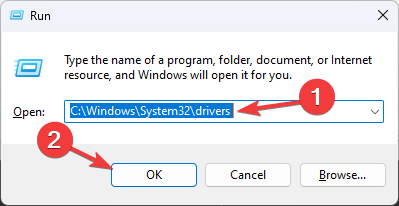
- Zadajte nasledujúcu cestu a kliknite OK:
C:\Windows\System32\ovládače - Nájdite a vyberte Klif.sys a kliknite na Odstrániť tlačidlo.
- Teraz v Bežať okno, skopírujte a prilepte nasledujúcu cestu a kliknite OK:
C:\Windows\System32\DriverStore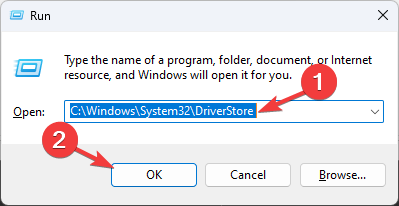
- Vyhľadajte a vyberte Klif.sys a kliknite na Odstrániť tlačidlo.
2. Aktualizujte všetky ovládače zariadení
- Stlačte tlačidlo Windows + ja otvoriť nastavenie aplikácie.
- Ísť do aktualizácia systému Windowsa kliknite na tlačidlo Pokročilé nastavenia.
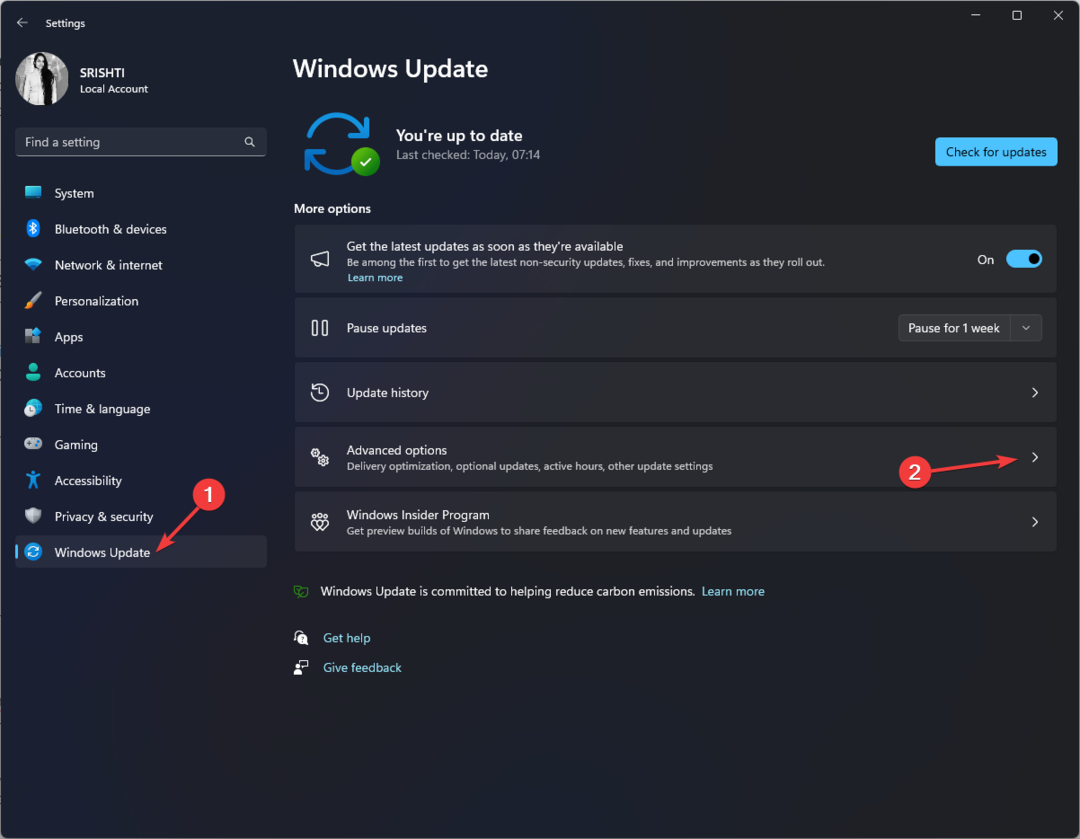
- Pod Ďalšie možnosti, kliknite Voliteľné aktualizácie.
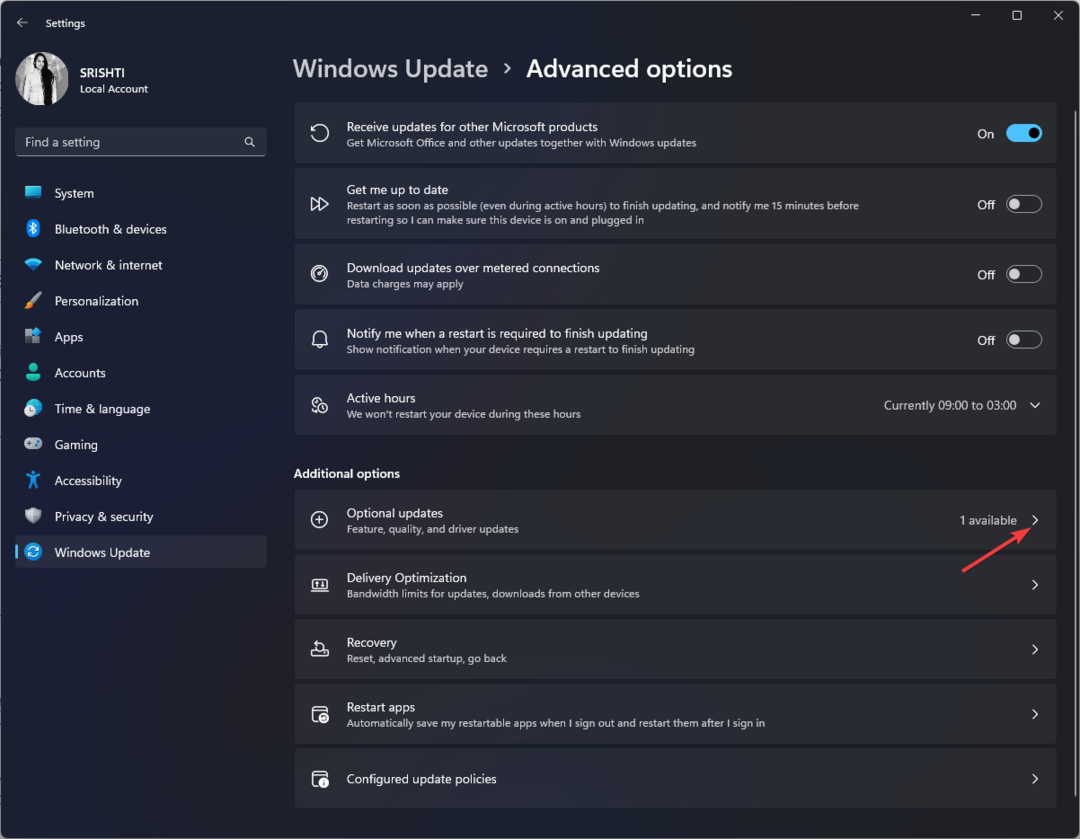
- Kliknutím rozbaľte a ak je k dispozícii aktualizácia, vyberte ju a kliknite Stiahnite si a nainštalujte.
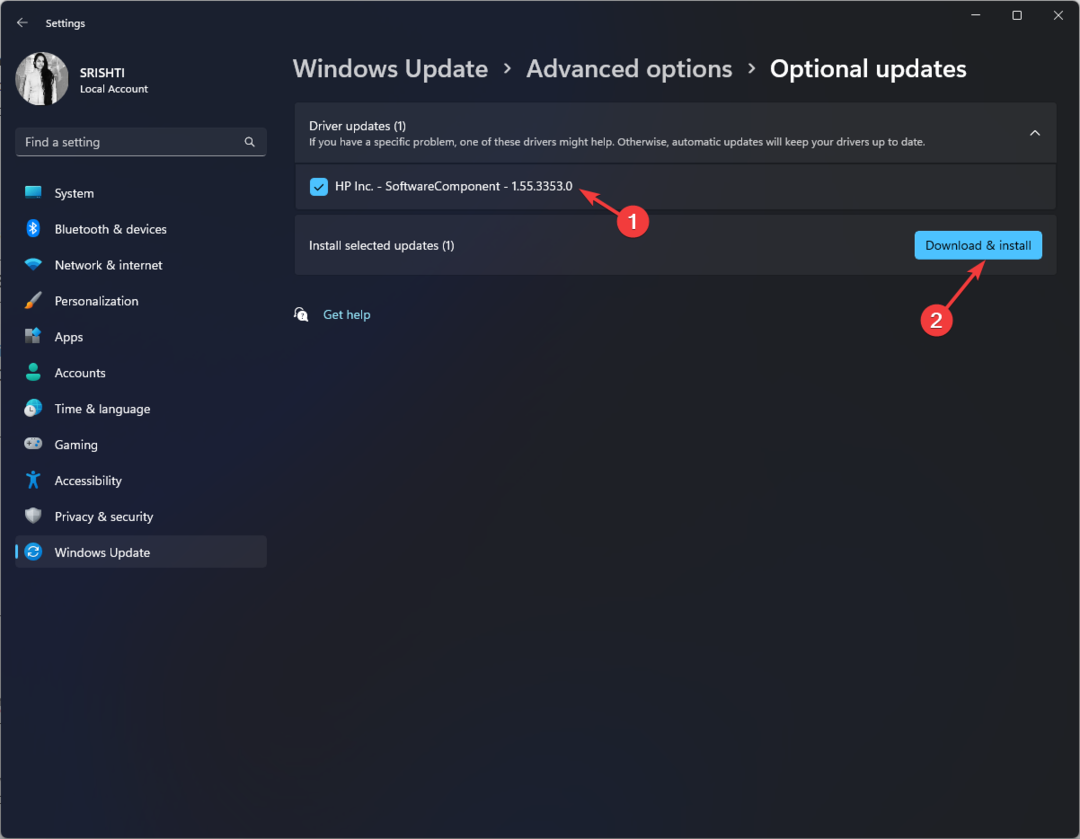
- Dostupné aktualizácie ovládačov sa stiahnu a počítač sa reštartuje. Uistite sa teda, že ste uložili všetku svoju prácu a zatvorili všetky spustené aplikácie.
Je rovnako možné vyriešiť tento problém alebo pokračovať v získavaní rovnakej chyby, ak aktualizácie nie sú k dispozícii.
Ak chcete zvýšiť šance a určite aktualizovať zastarané ovládače, môžete jednoducho použiť alternatívny nástroj vyvinutý na automatickú detekciu a opravu starých ovládačov zariadení.
⇒ Získajte DriverFix
3. Spustite skenovanie SFC a DISM
- Stlačte kláves Windows, zadajte cmd a kliknite Spustiť ako správca.
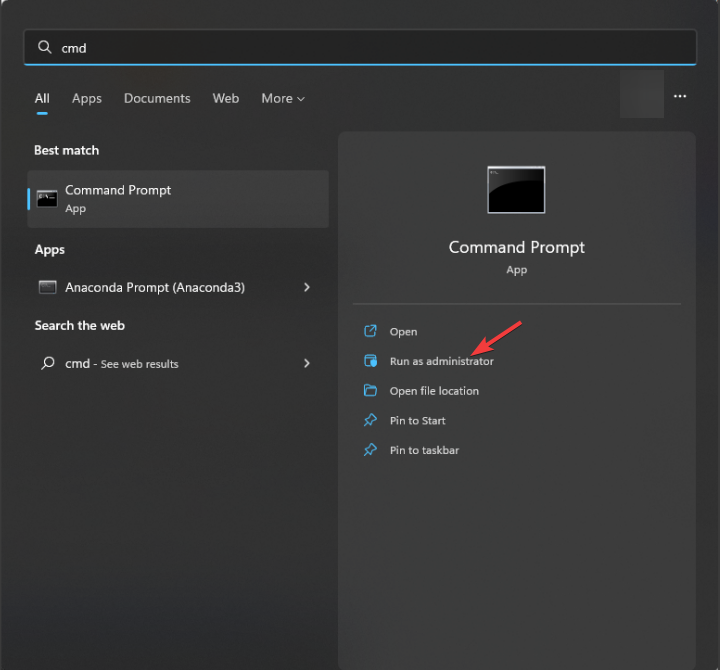
- Zadajte nasledujúci príkaz na opravu systémových súborov a stlačte Zadajte:
sfc/scannow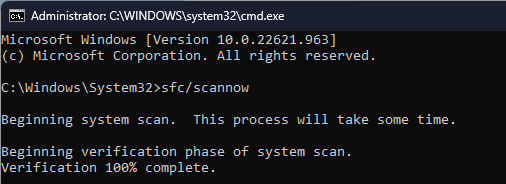
- Počkajte na dokončenie skenovania a ak sa objaví chyba, skopírujte a prilepte nasledujúce príkazy jeden po druhom a stlačte Zadajte po každom príkaze:
-
DISM / Online / Cleanup-Image / CheckHealth
DISM /Online /Cleanup-Image /ScanHealth
DISM /Online /Cleanup-Image /RestoreHealth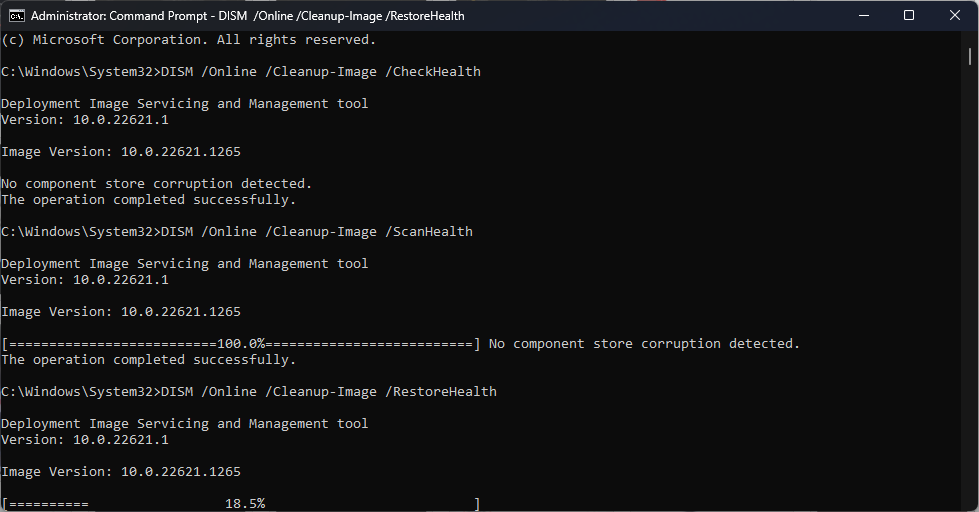
-
- Po dokončení skenovania reštartujte počítač, aby ste potvrdili zmeny.
4. Vykonajte obnovenie systému
- Stlačte tlačidlo Windows kľúč, typ ovládací panela kliknite na tlačidlo OTVORENÉ.
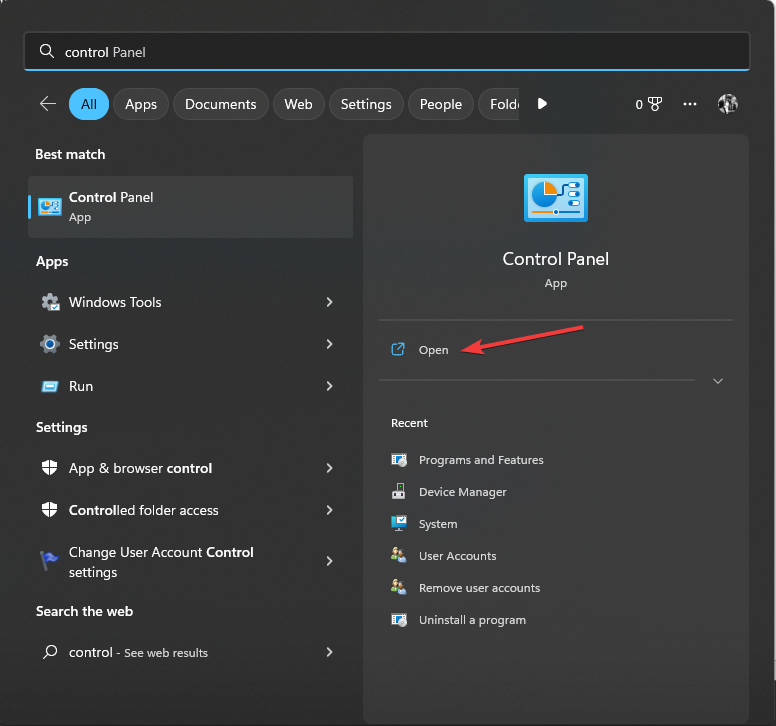
- Vyberte Zobraziť podľa ako Veľké ikony a kliknite zotavenie.
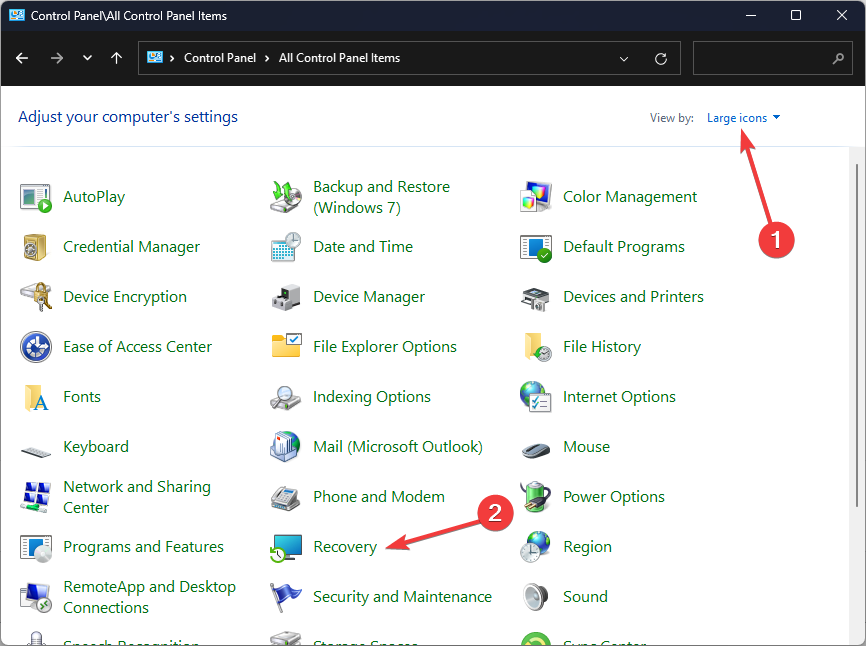
- Kliknite Otvorte Obnovovanie systému.
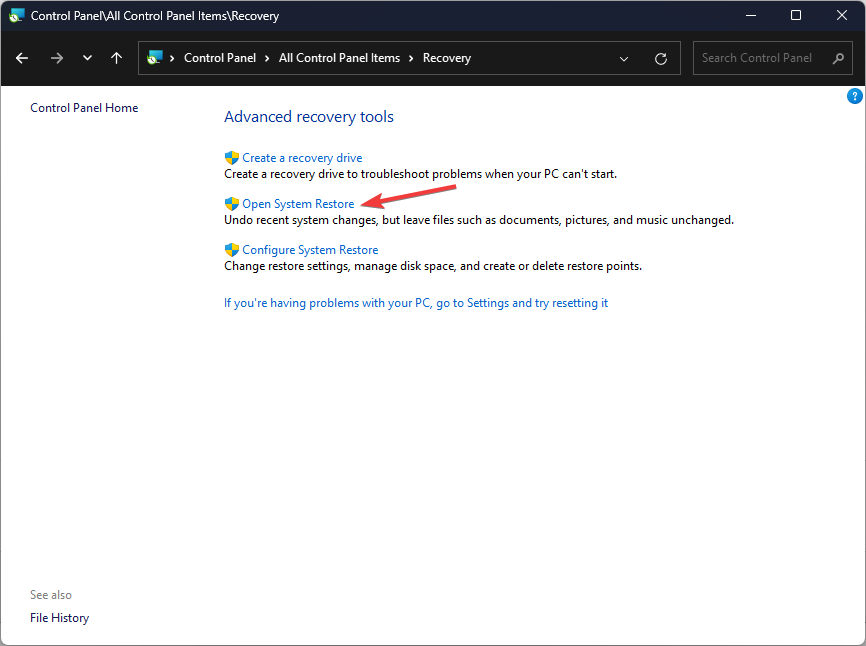
- Na Obnovenie systému okno, vyberte Vyberte iný bod obnovenia a kliknite Ďalšie.
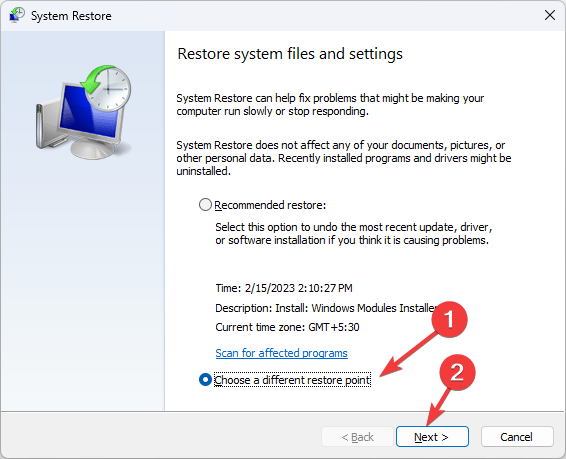
- Vyberte požadovaný bod a kliknite Ďalšie.
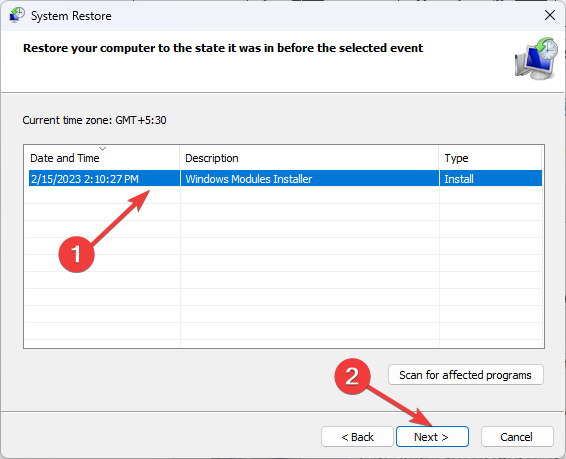
- Kliknite Skončiť.
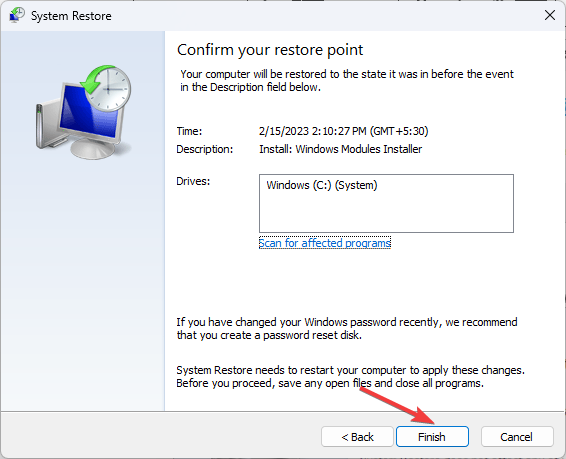
Systém Windows sa reštartuje a obnoví ho do zvoleného bodu. Ak Obnovenie systému nebolo úspešne dokončené, môžete postupovať podľa tohto informatívneho sprievodcu a získať rýchle riešenia.
- 0x80240009 Chyba služby Windows Update: Ako ju opraviť
- Čo je Jp2launcher.exe a na čo sa používa?
- 0x80090017 Chyba služby Windows Update: Ako ju opraviť
- Microsoft Search: Ako nájsť relevantné informácie pomocou Copilota
- Nie všetky aktualizácie boli úspešne odinštalované [Oprava]
5. Spustite test pamäte
- Stlačte tlačidlo Windows kľúč, typ diagnostika pamäte systému Windowsa kliknite na tlačidlo OTVORENÉ.
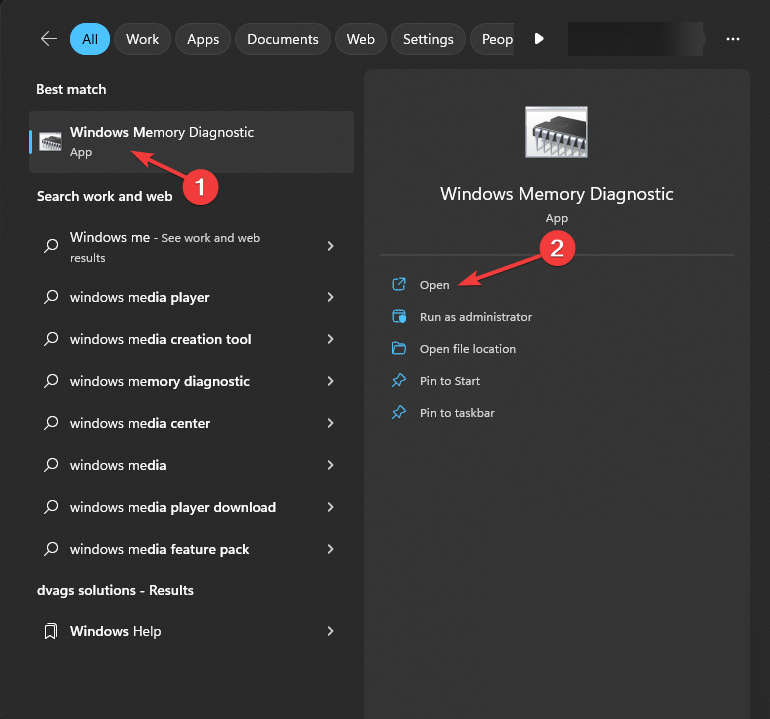
- Predtým, ako budete pokračovať, uložte svoju prácu a zatvorte všetky spustené aplikácie. Po dokončení kliknite Reštartujte teraz a skontrolujte problémy.
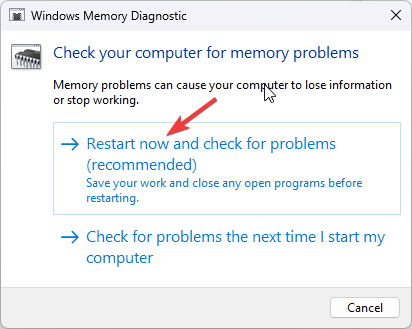
- Windows sa reštartuje a automaticky spustí diagnostické kontroly. Buďte trpezliví, pretože tento proces môže chvíľu trvať.
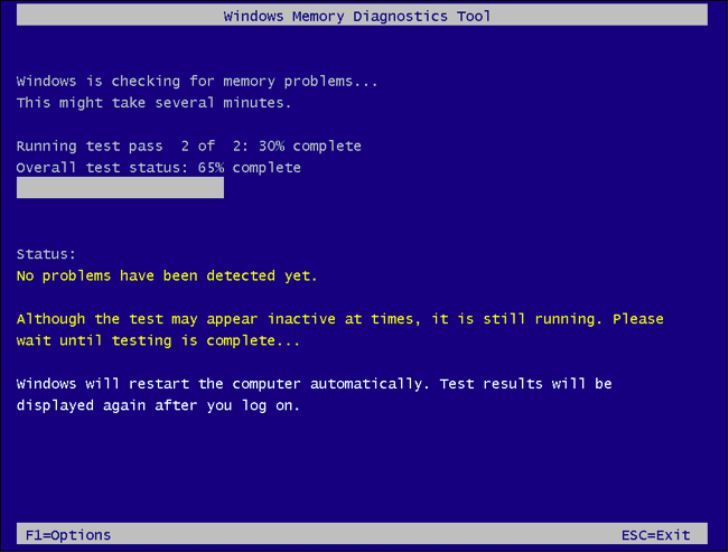
Po dokončení sa váš systém Windows reštartuje a môžete vidieť výsledky testu. Ak nie sú žiadne chyby, môžete sa posunúť ďalej.
Ak sú však uvedené chyby, vaša RAM môže byť chybná. Možno budete musieť vyčistiť a znova vložiť pamäťové moduly. Ak chyby pretrvávajú, možno ich budete musieť nahradiť.
Ak pre vás doteraz nič nefungovalo, musíte vykonať a čistá inštalácia systému Windows.
Takže toto sú metódy na opravu Čo spôsobuje chybu Klif.sys Modrá obrazovka smrti. Ak máte nejaké otázky alebo návrhy, neváhajte ich spomenúť v sekcii komentárov nižšie.
Stále máte problémy? Opravte ich pomocou tohto nástroja:
SPONZOROVANÉ
Niektoré problémy súvisiace s ovládačmi je možné vyriešiť rýchlejšie pomocou špeciálneho nástroja. Ak máte stále problémy s ovládačmi, stiahnite si ich DriverFix a spustite ho niekoľkými kliknutiami. Potom ho nechajte prevziať a okamžite opravte všetky vaše chyby!